Les instructions détaillées pour l'utilisation figurent dans le Guide de l'utilisateur.
[. . . ] Guide d'Utilisation
Français
ProFire 2626
Introduction Contenu de l'emballage A propos de l'interface audio ProFire 2626 Caractéristiques de la ProFire 2626 Configuration système Configuration minimale requise/Caractéristiques* Compatibilité Configuration système recommandée Commandes et connecteurs hardware Face avant Face arrière Architecture de la ProFire 2626 Fonctionnement de la ProFire 2626 à des taux d'échantillonnage élevés A propos des modes S/MUX II et S/MUX IV : MAC OS X : fonctionnement à 88, 2/96 kHz MAC OS X : fonctionnement à 176, 4/192 kHz Windows XP/Vista : fonctionnement à 88, 2/96 kHz Windows XP/Vista : fonctionnement à 176, 4/192 kHz Application Control Panel Mélangeur Router Routage de source de sortie Ports d'entrée actifs Retours logiciel actifs Ordre de canal d'entrée Réglages Taux d'échantillonnage Bouton de volume master Crête-mètres de mélangeur Mode autonome
Guide d'Utilisation
3 3 4 5 6 6 6 6 7 7 9 10 12 12 13 14 15 16 17 17 20 21 21 22 22 23 25 27 28 28
ProFire 2626
About (à propos de) Fonctions supplémentaires Fichier Assistance Timing numérique Scénario 1 : la ProFire 2626 est le maître Word Clock Scénario 2 : la ProFire 2626 est esclave sur une entrée optique Scénario 3 : ProFire 2626 en esclave sur l'entrée S/PDIF MIDI Schéma de connexion et scénarios d'exemple Scénario d'exemple N° 1 : Enregistrer un duo Connexions d'entrée et de sortie matériel Configuration des onglets Mélangeur, Router et Réglages Réglage du mélangeur DSP : Acheminer les sorties de mélangeur DSP : Configurez le bouton de volume master pour contrôler vos moniteurs de studio : Désactivation des ports d'entrée inutilisés : Utilisation du mélangeur DSP pour créer des mixages de pré-écoute Scénario d'exemple N° 2 : Mixage surround Connexions d'entrée et de sortie matériel Configuration des onglets Mélangeur, Router et Réglages Configurer et utiliser votre audionumérique pour créer un mix surround Dépannage Garantie Termes de la garantie Enregistrement de la garantie
Guide d'Utilisation
32 32 32 32 33 34 35 36 37 38 40 40 42 42 42 43 43 43 44 44 45 46 47 50 50 50
ProFire 2626
Guide d'Utilisation
3
1
Introduction
Merci d'avoir choisi l'interface audio ProFire 2626 ProFire 2626 fait partie de la série M-Audio de solutions en enregistrement numérique FireWire et propose une conception matérielle solide, une technologie de pilote robuste et une application Control Panel performante--tout cela conçu pour fournir une connectivité professionnelle, une fidélité exceptionnelle et une performance de nouvelle génération Même si vous êtes familiarisé avec l'enregistrement numérique, veuillez consacrer quelques instants à la lecture de ce manuel Il procure des informations détaillées sur l'interface ProFire 2626 et vous aidera à exploiter le plein potentiel de votre nouvelle acquisition Vous pouvez également vous reporter à la documentation de votre logiciel audio pour mieux comprendre comment ProFire 2626 peut s'intégrer à l'application Une connaissance approfondie de votre équipement est indispensable pour une expérience et un plaisir sans limites avec votre équipement
2
Contenu de l'emballage
Votre pack ProFire 2626 comprend : Interface ProFire 2626 Câble FireWire 6/6 broches Câble FireWire 6/4 broches Câble épanoui avec MIDI, Word Clock et connecteurs S/PDIF coaxiaux Alimentation 12 V 3, 5 A Guide de démarrage rapide imprimé CD-ROM FireWire Series avec les pilotes et la documentation Disque de Logiciels
ProFire 2626
Guide d'Utilisation
4
3
A propos de l'interface audio ProFire 2626
L'interface ProFire 2626 est une "autoroute" d'entrées et sorties audio pour votre ordinateur Comme une autoroute, un certain nombre de "voies audio" partent et proviennent de votre ordinateur--ces "voies" s'appellent des flux ProFire 2626 tire son nom du fait qu'il existe 26 flux partant vers l'ordinateur et 26 flux provenant de l'ordinateur Cela signifie que vous pouvez enregistrer jusqu'à 26 canaux audio séparés tout en lisant simultanément 26 canaux audio supplémentaires si vous utilisez toutes les connexions analogiques et numériques disponibles sur l'interface ProFire 2626 comporte diverses connexions audio sur ses panneaux avant et arrière Le panneau arrière comporte huit prises combo analogiques Ces prises multi-fonctions acceptent des entrées XLR ou Jack 6, 35mm symétriques / asymétriques et peuvent servir à enregistrer des sources microphone ou de niveau ligne Les huit entrées XLR sont acheminées vers des préamplificateurs avec la même technologie que celle incluse sur la fameuse série M-Audio Octane avec commandes de gain, alimentation fantôme, et atténuateur 20 dB sur le panneau avant À côté des prises combo figurent huit sorties de niveau ligne TRS Jack 6, 35mm Ces sorties symétriques peuvent servir de plusieurs manières, dont le monitoring des sorties de votre logiciel audio ou l'envoi de pistes vers un mélangeur externe ou processeur d'effets Avec ses huit sorties analogiques, ProFire 2626 peut également servir au mixage surround aux formats jusqu'à 7 1 (sept satellites et un caisson de basses) Le bouton de volume master à l'avant de l'interface peut être configuré pour régler le niveau de sortie de toute combinaison de paires de sortie (soit 1/2, 3/4, 5/6, ou 7/8) pour les mixages stéréo ou jusqu'à huit sorties simultanément--parfait pour le mixage surround Le panneau avant de la ProFire 2626 comporte deux prises d'entrée Jack 6, 35mm (TS) pour instrument Vous avez aussi la possibilité d'utiliser ces deux prises comme entrées au lieu d'utiliser deux prises combo à l'arrière de l'interface Ces deux prises diffèrent légèrement de celles à l'arrière de l'interface pour les signaux de niveau d'instrument et peuvent servir à enregistrer la sortie directe d'une guitare ou basse électrique Comme les connecteurs XLR sur le panneau arrière, ces entrées peuvent également être acheminées vers les préamplis Le panneau avant compte aussi deux prises de casque Jack 6, 35mm avec bouton de volume indépendant pour chaque sortie La première sortie casque prend sa source de l'audio acheminé vers des sorties analogiques 1/2 tandis que la seconde sortie de casque prend sa source de l'audio acheminé vers des sorties analogiques 3/4 Les entrées et sorties analogiques sur l'interface concernent les signaux numériques ProFire 2626 prend en charge les formats S/PDIF coaxiaux (RCA) et optiques ainsi que la norme multicanal ADAT (dont les modes S/MUX II* et S/MUX IV* haute résolution) Le logiciel Control Panel permet aux utilisateurs d'échelonner les canaux E/S actifs pour préserver les ressources système, déterminer le format et le nombre de canaux d'entrée et de sortie numériques qui seront disponibles sur votre logiciel audio, ainsi que définir l'ordre des ports d'entrée tels qu'ils apparaissent dans votre logiciel Control Panel inclut également un mélangeur DSP avec 18 entrées et 16 sorties, qui vous permet de créer des mixages de moniteur avec latence quasi nulle ProFire 2626 inclut également des entrées et sorties MIDI et BNC Word Clock pour la connexion d'instruments MIDI externes et la synchronisation de plusieurs appareils audionumériques sur la même horloge * Pour utiliser les modes S/MUX II ou S/MUX IV haute résolution, le dispositif relié au ProFire 2626 doit également prendre en charge S/MUX II ou S/MUX IV .
ProFire 2626
Guide d'Utilisation
5
4
Caractéristiques de la ProFire 2626
Configuration audio avec 26 entrées et 26 sorties Performances allant jusqu'à 24 bits/192 kHz Huit prises combo XLR/TRS sur le panneau arrière prenant en charge des signaux de niveau de ligne Deux prises d'entrée d'instrument Jack 6, 35mm (TS) sur le panneau arrière Huit préamplis haute qualité avec la fameuse technologie OctaneTM Alimentation fantôme, atténuateurs 20 dB, et indicateurs LED de signal/écrêtage pour tous les préamplificateurs de microphone Deux sorties pour casque Jack 6, 35mm stéréo avec commandes de niveau individuelles Huit sorties de niveau ligne Jack 6, 35mm (TRS) symétriques Deux entrées optiques prenant en charge ADAT, S/MUX II, S/MUX IV ou S/PDIF** Deux sorties optiques prenant en charge ADAT, S/MUX II, S/MUX IV ou S/PDIF** Entrée et sortie S/PDIF coaxiales (RCA) Entrée et sortie Word Clock BNC Contrôle de volume master programmable par l'utilisateur Entrée et sortie MIDI Mélangeur et router 18x16 géré par DSP avec contrôle logiciel complet La technologie de synchronisation Jet PLL fournit un timing fiable entre appareils numériques Pilotes Windows XP/Vista pour protocoles ASIO, MME/WDM, DirectX et GSIF2 Pilotes Mac OS X pour Core Audio et Core MIDI Fonctionnement autonome en préamplificateur de microphone à huit canaux, et convertisseur A/D et D/A Compatible avec Pro Tools M-Powered 7 4 et supérieur***
** Format optique S/PDIF uniquement disponible sur port optique *** À partir de la mise à jour 7. 4cs3 téléchargeable gratuitement pour les possesseurs de la version 7. 4
ProFire 2626
Guide d'Utilisation
6
5
Configuration système
Configuration minimale requise/Caractéristiques*
PC : Windows XP (SP2) ou Windows Vista** (32 bits) Pentium 4 1, 6 GHz 512 Mo RAM (1 Go RAM avec Windows Vista) Port FireWire 400 (IEEE 1394a) ** Éditions Familiale et Professionnelle uniquement. L'édition Windows Media Center n'est pas compatible.
Mac : Mac OS X 10 4 10 Macintosh G4*** 1 GHz, 512 Mo RAM Port FireWire 400 (IEEE 1394a) ***Cartes accélératrices G4 non-prises en charge/G5 requis pour les taux d'échantillonnage au-dessus de 96kHz. *M-Audio suggère également de vérifier la configuration système minimale requise pour le logiciel, celle-ci pouvant être supérieure à celle indiquée ci-dessus.
Compatibilité
ASIO, DirectX, MME, GSIF2 et Core Audio
Configuration système recommandée
PC : Windows XP (SP2) ou Windows Vista (versions 32-bit) Pentium 4, 2 GHz ou supérieur 1 Go RAM Port FireWire 400 (IEEE 1394a) Mac : Mac OS X 10 4 10 Macintosh G5, 2 GHz ou supérieur 1 Go RAM Port FireWire 400 (IEEE 1394a)
ProFire 2626
Guide d'Utilisation
7
6
Commandes et connecteurs hardware
Face avant
1. Entrées instrument (canaux 1/2) : ces prises Jack 6, 35mm non symétriques servent à brancher des signaux de niveau d'instrument haute impédance (soit des guitares et basses électriques) à la ProFire 2626 Lors de l'utilisation de ces entrées, veillez à ce que le bouton Mic/Inst (2) soit en position enfoncée afin d'acheminer l'entrée d'instrument associée vers le préamplificateur 2. [. . . ] section suivante pour en savoir plus sur le router).
Retenez que les canaux de mélangeur DSP comportent jusqu'à sept départs auxiliaires* pouvant être affichés avec les boutons "+" et "" ( ) à droite du mélangeur Masquer un canal de départ auxiliaire ne désactive pas le canal mais permet simplement de masquer la ligne de départs auxiliaires pour minimiser la taille du Control Panel Chaque ligne de départs auxiliaires comprend également son propre bouton Mute (sourdine) ( ) en vous permettant de mettre rapidement en sourdine le mix créé par sa ligne de boutons de départs auxiliaires associée Les départs auxiliaires peuvent être acheminés vers l'une des sorties matériel sur l'interface via l'onglet Router et peuvent servir à envoyer des signaux vers des processeurs d'effets externes tout comme un Aux Send sur une console de mixage traditionnelle Une autre utilisation courante de cette fonctionnalité consiste à créer des mixages de pré-écoute personnalisés pour différents artistes (ce thème est abordé dans la section "Scénario d'exemple N° 1" de ce manuel) Les départs auxiliaires sont en stéréo et conserveront toujours les réglages panoramiques dans les canaux de mélangeur DSP * En fonctionnant à des taux d'échantillonnage de 176, 4 ou 192 kHz, le nombre de départs auxiliaires disponibles est réduit à un.
ProFire 2626
Router
Guide d'Utilisation
20
L'onglet Router ProFire 2626 contient divers paramètres affectant la manière dont l'audio est acheminé vers l'interface Ces paramètres sont regroupés en catégories, comme cela est expliqué dans les pages suivantes
Retours logiciel actifs Options de configuration pour les utilisateurs Windows.
ProFire 2626
Routage de source de sortie
Cette section vous permet de sélectionner la source audio de chaque paire de sorties matériel sur l'interface Le router comporte quatre colonnes de menus déroulants : ces colonnes (de gauche à droite) représentent les sorties analogiques, le premier ensemble de sorties ADAT, le second ensemble de sorties ADAT et enfin la sortie S/PDIF coaxiale Pour utiliser le router, localisez tout d'abord la paire de sorties matériel de destination audio Puis cliquez sur la flèche vers le bas pour ouvrir le menu déroulant et sélectionnez la source audio que vous souhaitez relier à la sortie de votre choix ProFire 2626 va désormais acheminer cette source audio vers la sortie sélectionnée
Guide d'Utilisation
Pourquoi les entrées et sorties matériel sont-elles désactivées ?Quand l'interface fonctionne à des taux d'échantillonnage supérieurs (88, 2/96 kHz ou 176, 4/192 kHz), certains ports d'entrée et de sortie matériel sont désactivés en raison de la conception des protocoles S/MUX II et S/ MUX IV. Quand cela survient, le Control Panel échelonne automatiquement le nombre de canaux de retour logiciel pour correspondre au nombre de sorties matériel. Vous pouvez aussi choisir de désactiver des ports d'entrée matériel et / ou canaux de retours logiciel inutilisés pour minimiser la quantité de ressources système exploitées par la ProFire 2626. En fonction de ces deux occurrences, les sources de sortie de router peuvent apparaître en gris et en italiques.
21
Dans le menu déroulant, les entrées analogiques, ADAT et S/PDIF correspondent aux entrées matériel analogiques, ADAT et S/PDIF contenues sur l'interface Les sélections "SW Return" correspondent aux sorties de votre logiciel audio, tandis que les sélections "Aux Send" correspondent aux sorties départs Auxiliaires stéréo du mélangeur DSP décrites dans la section précédente "Mixer Out" est la sortie master du mélangeur DSP ProFire 2626 Notez que si l'une des sélections déroulantes figure en gris et italiques, cela signifie que le flux est inactif (cf la fenêtre "Pourquoi les entrées et sorties matériel sont-elles désactivées ?" ci-après pour en savoir plus) Sélectionnez un flux n'étant pas en gris ou en italiques depuis le menu déroulant pour acheminer un flux actif vers la sortie de votre choix
Ports d'entrée actifs
Ces cases à cocher déterminent quels groupes d'entrées matériel sont actuellement actifs sur l'interface Si une case est cochée, ses entrées correspondantes sont actives ; si une case est décochée, les ports correspondants ne sont pas actifs et le logiciel audio ne recevra aucun signal en provenance de cette entrée jusqu'à ce qu'elle soit réactivée Veillez à désactiver les ports qui ne sont pas utilisés car cela réduira les demandes placées sur le bus FireWire et limitera la quantité de ressources système exploitées par la ProFire 2626 Les entrées et sorties désactivées apparaîtront en gris et en italiques dans Control Panel Notez qu'au moins un groupe d'entrées doit être actif ; Control Panel ne vous autorisera pas à désactiver plus de trois des quatre cases à cocher disponibles Utilisateurs Windows : notez que les entrées et sorties apparaîtront toujours dans votre logiciel audio, indépendamment de la configuration de ces cases à cocher Les signaux associés aux ports désactivés ne seront toutefois pas reçus par le logiciel
REMARQUE : les signaux audio reçus aux ports d'entrée désactivés ne sont pas transmis via le câble FireWire. Ces signaux présents aux entrées matériel sont cependant toujours audibles via le Mélangeur / Router DSP, même si ses ports correspondants ont été désactivés du router. En outre, l'interface peut encore recevoir des informations de l'horloge numérique via les ports S/PDIF ou ADAT, même s'ils ont été désactivés de ce menu.
ProFire 2626
Retours logiciel actifs
La ProFire 2626 autorise 26 retours logiciel maximum Le logiciel Control Panel vous permet de réduire le nombre de retours logiciel afin de minimiser les demandes placées sur le bus FireWire et limiter la quantité de ressources système exploitées par ProFire 2626 En raison de différences mineures entre la manière dont les plateformes Windows et Macintosh gèrent l'audio, ce paramètre apparaît différemment dans Control Panel et est décrit séparément ci-dessous pour chaque système d'exploitation : Windows : les retours logiciel peuvent être activés / désactivés dans des banques Cochez une banque pour activer ses retours logiciel correspondants ou décochez une case pour désactiver les retours logiciel Macintosh : le Control Panel ProFire 2626 pour MAC OS X comporte un menu déroulant où figure le nombre maximum de canaux de retour logiciel Ce menu permet d'augmenter ou de réduire les canaux de retour logiciel par paires
Guide d'Utilisation
Pourquoi les retours logiciel sont-ils désactivés ?Les retours logiciel peuvent être automatiquement désactivés lors de l'utilisation de la ProFire 2626 à des taux d'échantillonnage plus élevés. Veuillez vous reporter à la section "Architecture de la ProFire 2626" de ce manuel d'utilisateur pour en savoir plus. Utilisateurs Windows : les canaux de retour logiciel apparaissent toujours dans votre application audio, même s'ils ont été désactivés. Néanmoins, si les sorties de votre application audio sont acheminées vers des canaux désactivés, ces sorties logiciel ne seront pas reproduites depuis les ports de sortie matériel de l'interface. Si vous avez récemment modifié le taux d'échantillonnage de l'interface et que certaines sorties interrompent leur reproduction, ouvrez l'onglet Router dans Control Panel et consultez la section Routage de source de sortie : tous les retours logiciel désactivés apparaîtront en gris et en italiques. Veillez à ce que les sorties de votre application audio ne soient pas acheminées vers l'une de ces sorties logiciel désactivées.
22
Ordre de canal d'entrée
Cette section détermine l'ordre des ports d'entrée tel qu'ils apparaissent dans votre application de logiciel audio Un groupe de ports peut être glissé et disposé de gauche à droite (l'élément placé à l'extrême gauche figure en premier dans la liste d'entrées matériel du logiciel, tandis que l'élément le plus à droite figure à la fin) Par exemple, si vous préférez que les ports S/PDIF coaxiaux figurent en premier dans la liste d'entrées et de sorties de votre application audio, glissez l'icône "S/PDIF COAX" dans la section tout à gauche du Control Panel
ATTENTION : ne modifiez pas l'ordre des canaux d'entrées si votre application audio est ouverte. Cela peut entraîner une performance inattendue de votre matériel informatique et / ou logiciel audio. En cas de modification de ce paramètre, il faudra peut-être "rafraîchir" ou "actualiser" la page de routage des entrées de votre application pour voir l'ordre mis à jour. Reportez-vous à la documentation de votre application audio pour en savoir plus.
REMARQUE : modifier l'ordre de canaux dans Control Panel ProFire 2626 peut requérir la mise à jour des réglages de routage d'entrées au sein de votre application audio.
ProFire 2626
Réglages
Guide d'Utilisation
23
L'onglet Réglages contient plusieurs paramètres qui régissent le fonctionnement de la ProFire 2626 Ces options sont regroupées dans les catégories suivantes :
Window uniquement : Menu déroulant de la tai-lle de la mémoire-tampon.
ProFire 2626
Mode Hôte
Guide d'Utilisation
24
Les paramètres dans cette section du Control Panel régissent le fonctionnement de l'interface quand elle est reliée à un ordinateur avec câble FireWire (c -à -d mode Hôte) Sync Source (source de synchronisation) Ce menu déroulant détermine la source d'horloge à laquelle la ProFire 2626 est synchronisé Si vous utilisez la ProFire 2626 de façon autonome (c -à -d sans autre dispositif numérique ou horloge externe), ce paramètre doit être défini sur "Interne" pour que l'interface fonctionne correctement Si vous avez raccordé un périphérique numérique S/PDIF, ADAT, ou Word Clock à votre ProFire 2626 et que vous souhaitez utiliser la source d'horloge master, sélectionnez "ADAT A", "ADAT B", "Coax S/PDIF", ou "Word Clock" dans ce menu déroulant La ProFire 2626 se calera alors sur l'horloge du dispositif externe
A propos de l'horloge : Si vous utilisez ProFire 2626 conjointement avec d'autres périphériques numériques dans votre studio, vous devrez désigner un dispositif dans votre studio en tant qu'"horloge master". Tous les autres périphériques numériques doivent être définis pour se caler (ou "fonctionner en esclave") sur l'horloge du dispositif maître. Par exemple, si vous avez raccordé votre ProFire 2626 et un enregistreur DAT à l'aide d'une paire de câbles S/PDIF (c. -à. -d. que la sortie S/PDIF de la ProFire 2626 a été raccordée à l'entrée S/PDIF de l'enregistreur DAT ; la sortie S/PDIF du DAT a été reliée à l'entrée S/ PDIF sur ProFire 2626), vous devez configurer soit ProFire 2626 ou l'enregistreur DAT en tant qu'horloge master, et définir l'autre dispositif en mode "externe " ou "esclave". Si vos périphériques ne sont pas configurés de cette manière, vous risquez d'entendre des parasites audio indésirables. Si vous souhaitez configurer ProFire 2626 en master, définissez le paramètre "Sync Source" dans Control Panel sur "Interne". Si vous souhaitez que ProFire 2626 se cale sur un autre dispositif raccordé via ADAT, S/PDIF ou Word Clock, sélectionnez "ADAT A", "ADAT B", "Coax S/PDIF" ou "Word Clock" dans ce menu déroulant. [. . . ] Cause possible 1 : l'alimentation électrique n'est pas branchée Vérifiez si l'alimentation électrique de la ProFire 2626 est correctement reliée à l'interface et branchée à une prise de courant Vérifiez ensuite si l'interface est allumée à l'aide du bouton d'alimentation (9) Cause possible 2 : mauvaise connexion avec les périphériques externes Assurez-vous que les sorties analogiques de la ProFire 2626 sont correctement raccordées aux entrées d'un dispositif approprié (comme un mélangeur, amplificateur ou moniteurs) à l'aide de bons câbles Si vous vous raccordez en numérique à un dispositif numérique comme un enregistreur DAT ou un mélangeur numérique, veillez à utiliser les bons câbles numériques et à ce que le dispositif soit configuré pour recevoir des signaux en provenance de la ProFire 2626, notamment au niveau de l'horloge (paramètre SYNC SOURCE du Control Panel Veuillez lire la section Réglages du Control Panel de ce manuel) Enfin, vérifiez si l'interface est correctement raccordée à votre ordinateur via le câble FireWire fourni Cause possible 3 : les pilotes de la ProFire 2626 ne sont pas installés correctement Reportez-vous aux instructions d'installation dans le guide de démarrage rapide la ProFire 2626 pour en savoir plus Cause possible 4 : il existe un conflit de ressource entre la ProFire 2626 et un autre périphérique installé dans votre ordinateur Essayez de résoudre ce problèmes avec l'une des propositions suivantes : a b c Si l'ordinateur comporte plusieurs ports FireWire, essayez de brancher la ProFire 2626 sur un autre port Si vous avez d'autres périphériques FireWire raccordés à votre système, essayez de débrancher ces périphériques et de redémarrer l'ordinateur Si des cartes PCI sont installées sur votre ordinateur, retirez les autres cartes PCI de votre système l'une après l'autre pour détecter un éventuel conflit de ressources FireWire avec un emplacement ou une carte PCI spécifique de votre système Si la ProFire 2626 partage des ressources FireWire avec d'autres périphériques FireWire (comme des disques durs, d'autres interfaces, etc ), le bus FireWire peut être surchargé Pour résoudre ce problème, désactivez tout retour logiciel inutilisé de l'onglet Réglages du Control Panel Cela peut libérer de la largeur de bande sur le bus FireWire et permettre à l'audio de circuler correctement Si cela n'apporte pas les résultats souhaités, essayez de retirer les autres périphériques FireWire de votre ordinateur pour libérer de la largeur de bande sur le bus FireWire Utilisateurs Windows : si votre ordinateur comporte une carte son intégrée, désactivez-la Cela s'effectue généralement via la BIOS du système ou en modifiant un cavalier matériel sur la carte mère Consultez la documentation de votre ordinateur pour plus d'informations Si ces étapes ne résolvent pas vos problèmes, Veuillez consulter la page Assistance > Base de connaissances sur www m-audio fr pour en savoir plus Cause possible 5 : votre application audio n'a pas été configurée pour utiliser ProFire 2626 comme dispositif entrée / sortie audio Reportez-vous à la documentation du logiciel pour en savoir plus Cause possible 6 : mauvais routage de vos sorties audio dans le Control Panel de la ProFire 2626 Consultez la page Router de Control Panel pour vérifier les affectations de routage de sortie En cas de monitoring des sorties du mélangeur DSP de la ProFire 2626, assurez-vous que les curseurs et commandes solo et Mute (sourdine) du mélangeur sont correctement réglés
d
e
ProFire 2626
Problème : aucune activité visuelle sur les témoins Signal/Clip.
Guide d'Utilisation
48
Cause possible 1 : câblage de mauvaise qualité Vérifiez si vos câbles audio sont correctement branchés et sont en bon état de fonctionnement Cause possible 2 : le réglage du volume de sortie de votre source audio est trop bas Relevez le volume du dispositif Cause possible 3 : le microphone ne reçoit pas d'alimentation fantôme Certains microphones requièrent l'alimentation fantôme pour fonctionner Si vous avez raccordé ce microphone à la ProFire 2626, activez le microphone en enfonçant le bouton d'alimentation fantôme correspondant à l'entrée de microphone
REMARQUE : certains microphones plus anciens peuvent être endommagés par l'alimentation fantôme. Pensez à consulter la documentation de votre microphone avant d'activer l'alimentation fantôme.
Problème : Aucune activité sur les indicateurs d'entrée de votre logiciel audio. Cause possible : votre logiciel n'est pas configuré pour utiliser ProFire 2626 comme interface audio Veillez à ce que les pilotes de la ProFire 2626 soient correctement installés et vérifiez si l'application audio est correctement configurée pour être compatible avec la ProFire 2626 Reportez-vous à la documentation de votre logiciel pour en savoir plus Problème : parasites dans vos flux audio. Cause possible 1 : les niveaux d'entrée sont trop forts et provoquent de l'écrêtage ou de la distorsion Abaissez le niveau de sortie de la source ou le gain d'entrée de canal sur la ProFire 2626 pour éviter de surcharger l'interface Utilisez les témoins Signal/Clip sur le panneau avant pour être sûr de ne pas subir de distorsion Cause possible 2 : la taille de mémoire-tampon audio (Audio Buffer Size) de la ProFire 2626 est trop basse et doit être relevée Chaque application audio gère les réglages de mémoire-tampon différemment, mais les options pour modifier les tailles de mémoire-tampon figurent généralement dans les menus "configuration" ou "préférences audio" Reportez-vous à la documentation de votre application audio pour savoir comment augmenter la taille de mémoire-tampon Cause possible n°3 : (utilisateurs Windows) L'ordinateur nécessitent quelques réglages supplémentaires : · ertainescartesgraphiquesaccélératricesconsommentdetrès C grandes quantités de largeur de bande système, ce qui peut empêcher la mémoire tampon des interfaces audio de maintenir le débit nécessaire et, donc, provoquer des bruits parasites sur les flux audio Pour résoudre ce problème, il suffit souvent de diminuer ou de désactiver totalement la fonction d'accélération matérielle de la carte graphique Pour ceci (Windows XP), allez dans Démarrer > Panneau de configuration > Affichage > onglet Paramètres > bouton Avancé > onglet Dépannage puis déplacez le curseur Accélération matérielle sur la position "Aucune" Validez en cliquant sur Appliquer
REMARQUE : certaines applications Windows demandent le "calibrage" (ou "profilage") de la carte audio lors de la première utilisation du logiciel avec une nouvelle interface audio. [. . . ]

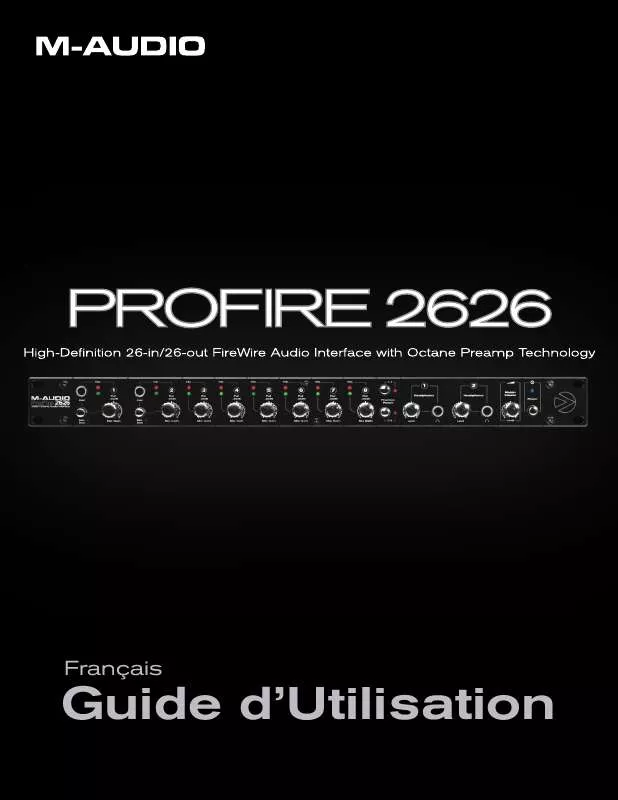
 M-AUDIO PROFIRE 2626 MANUAL 2 (2095 ko)
M-AUDIO PROFIRE 2626 MANUAL 2 (2095 ko)
 M-AUDIO PROFIRE 2626 QUICK START GUIDE (649 ko)
M-AUDIO PROFIRE 2626 QUICK START GUIDE (649 ko)
 M-AUDIO PROFIRE 2626 GUIDE D’UTILISATION (2095 ko)
M-AUDIO PROFIRE 2626 GUIDE D’UTILISATION (2095 ko)
 M-AUDIO PROFIRE 2626 GUIDE DE PRISE EN MAIN (649 ko)
M-AUDIO PROFIRE 2626 GUIDE DE PRISE EN MAIN (649 ko)
 M-AUDIO PROFIRE 2626 (2126 ko)
M-AUDIO PROFIRE 2626 (2126 ko)
 M-AUDIO PROFIRE 2626 MANUAL 2 (2354 ko)
M-AUDIO PROFIRE 2626 MANUAL 2 (2354 ko)
 M-AUDIO PROFIRE 2626 ANNEXE 58 (1985 ko)
M-AUDIO PROFIRE 2626 ANNEXE 58 (1985 ko)
 M-AUDIO PROFIRE 2626 QUICK START GUIDE (768 ko)
M-AUDIO PROFIRE 2626 QUICK START GUIDE (768 ko)
